DNS-cache contém os endereços IP dos sites que você visitou. Ele precisa quando você visitar a página carregar mais rápido. Se o site não for exibido corretamente ou não é carregado, é possível que as mentiras de problema nos dados desatualizados DNS-kesha em seu computador. Felizmente, isso é facilmente remediado.
Windows
- Imprensa Win + R.
- No menu que se abre, write cmd.
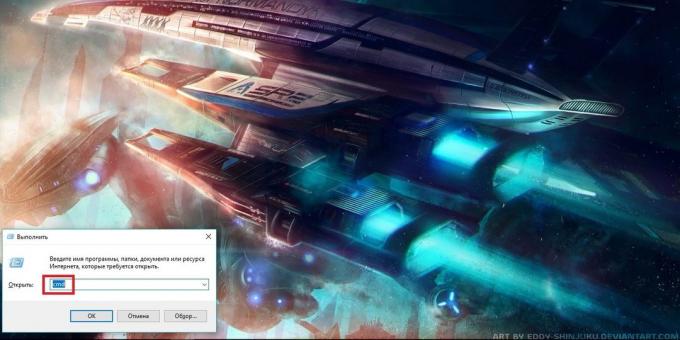
- Quando você abrir um prompt de comando, digite
ipconfig / flushdnse pressione Enter. - Depois disso, você deve ver a inscrição "cache de resolução DNS é apagado com sucesso."
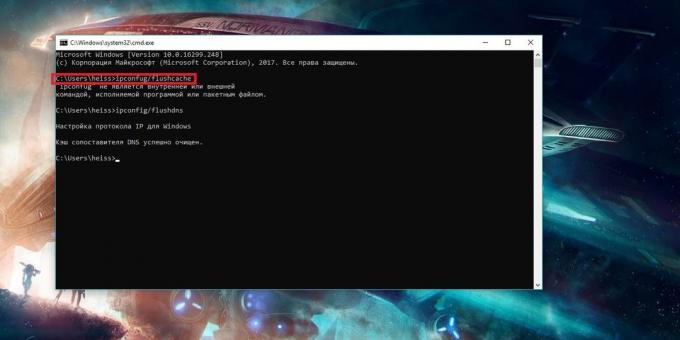
OS X
O sistema operacional da Apple é todos os comandos são digitados no "Terminal". A maneira mais fácil para chegar a ele através de Spotlight: clique no ícone de pesquisa no canto superior direito.
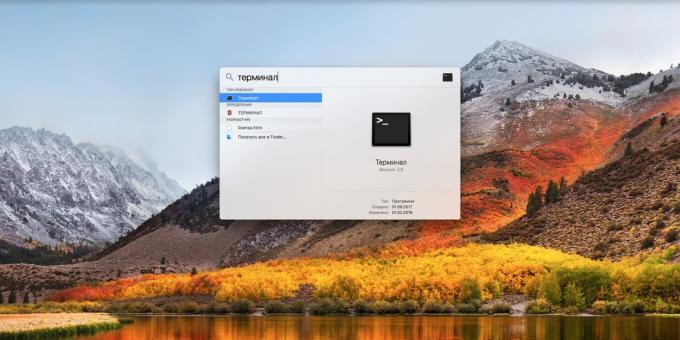
Você pode encontrá-lo de outra maneira: Vá para o localizador → «programas» → «Ferramentas» → «Terminal».

Agora você precisa especificar um comando. Depende do que a sua versão do sistema operacional.
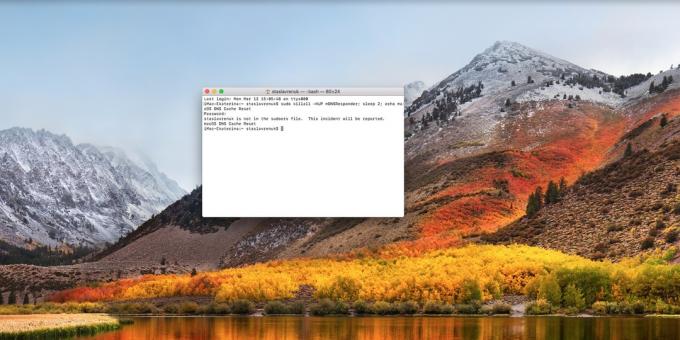
-
High Sierra:
sudo killall HUP mDNSResponder; 2 do sono; Redefinir eco MacOS DNS Cache; -
El Capitan:
sudo dscacheutil -flushcache; sudo killall -HUP mDNSResponder; -
Yosemite:
sudo dscacheutil -flushcache; sudo killall -HUP mDNSResponder; -
Mavericks:
dscacheutil -flushcache; sudo killall -HUP mDNSResponder; -
Lion & Mountain Lion:
sudo killall -HUP mDNSResponder; -
Leopard:
dscacheutil -flushcache; -
Tiger:
lookupd -flushcache.
Depois que digitar a senha e aguarde a inscrição Redefinir MacOS DNS Cache.
veja também
Como instalar uma fonte no Windows e MacOS →
Como bloquear o site em um computador Windows ou MacOS →
Como dividir o disco rígido em Windows e MacOS →



